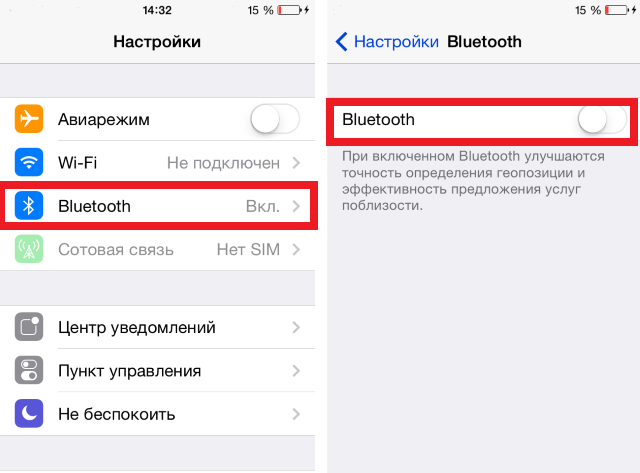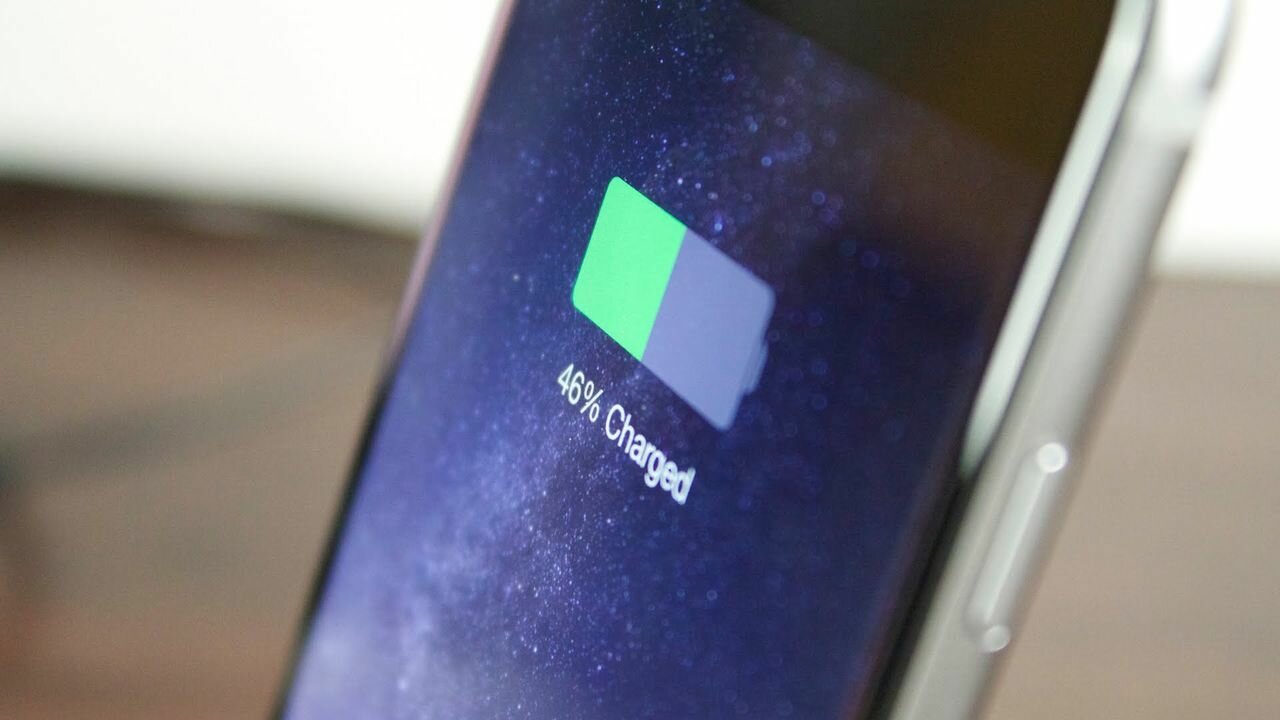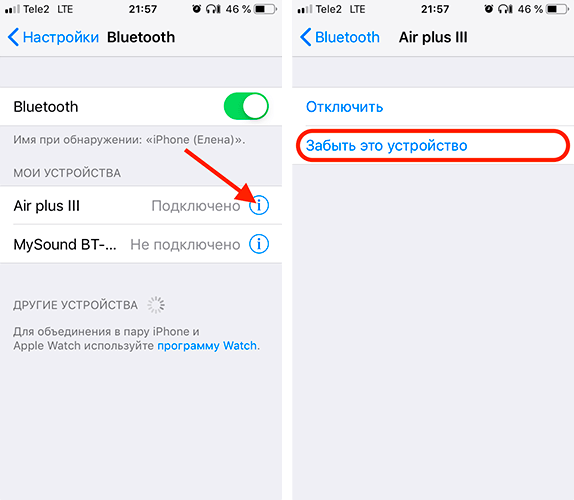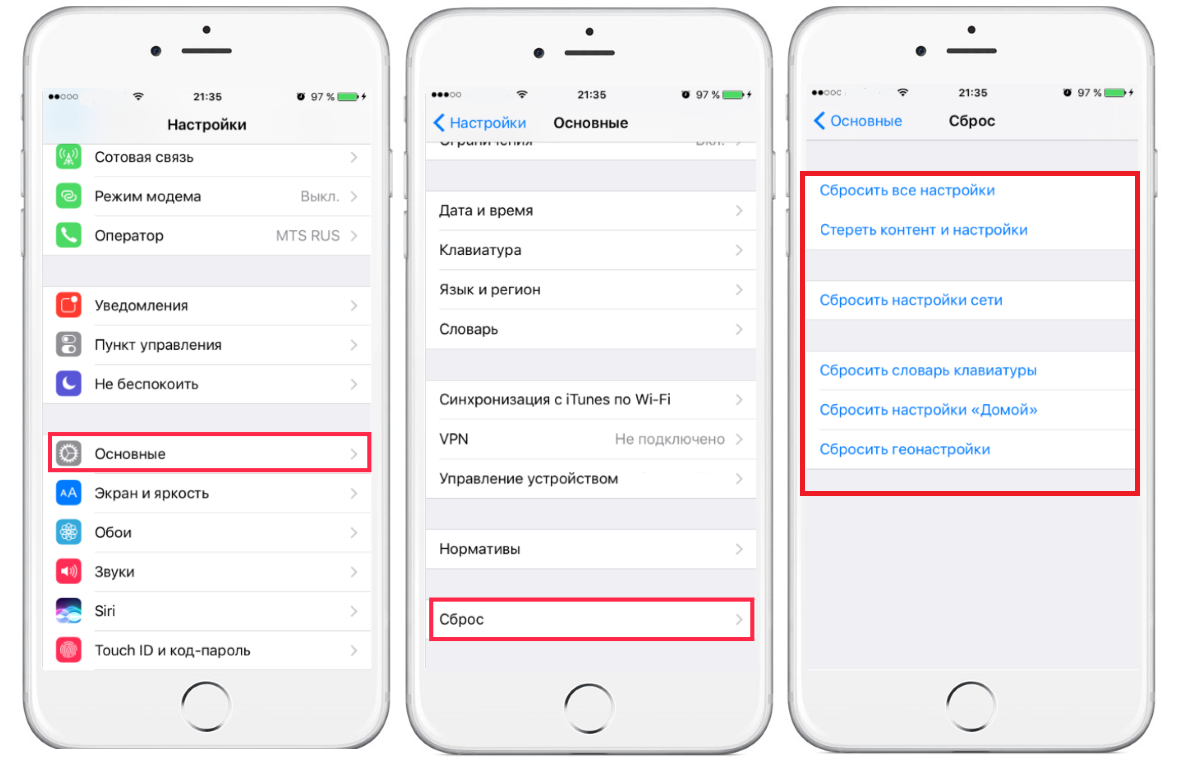- Создание пары между аксессуаром Bluetooth стороннего производителя и iPhone или iPad
- Включение Bluetooth на устройстве
- Создание пары между устройством и аксессуаром Bluetooth
- Разрыв пары с аксессуаром Bluetooth
- Если не удается создать пару для аксессуара Bluetooth
- Почему iPhone не находит блютуз колонку и устройства
- Как соединить Айфон и устройство через блютуз
- Причины почему iPhone не находит Bluetooth-устройства
- Как связать iPhone с Bluetooth устройством
- Сопряжение iPhone с Bluetooth-устройством
Создание пары между аксессуаром Bluetooth стороннего производителя и iPhone или iPad
В этой статье описано, как создать пару между iPhone или iPad и аксессуарами Bluetooth для прослушивания музыки и просмотра видео онлайн, телефонных звонков и много другого.
Включение Bluetooth на устройстве
- Перейдите в меню «Настройки» > «Конфиденциальность и безопасность» и нажмите Bluetooth.
- Затем включите Bluetooth для приложений, которые хотите использовать.
Создание пары между устройством и аксессуаром Bluetooth
- На устройстве перейдите в меню «Настройки» > Bluetooth и включите Bluetooth. Оставайтесь на этом экране, пока не выполните все шаги по созданию пары с аксессуаром.
- Переведите аксессуар в режим обнаружения и подождите, пока он отобразится на экране устройства. Если аксессуар не отображается или вы не знаете, как перевести его в режим обнаружения, просмотрите инструкции из комплекта поставки или свяжитесь с производителем.
- Чтобы создать пару, нажмите имя аксессуара, когда оно появится на экране. Может потребоваться ввести PIN-код или код-пароль. Если вы не знаете эти данные, изучите документацию из комплекта поставки аксессуара.
После создания пары аксессуар можно использовать вместе с устройством. Чтобы создать пары с несколькими аксессуарами Bluetooth, повторите эти действия. Если в пару с iPhone или iPad объединено несколько устройств Bluetooth, вы можете выбрать, какое из них использовать в качестве источника звука.
Разрыв пары с аксессуаром Bluetooth
Чтобы разорвать пару с аксессуаром Bluetooth, перейдите в меню «Настройки» > Bluetooth. Выберите нужный аксессуар, коснитесь кнопки «Подробная информация» , а затем нажмите «Забыть это устройство». Аксессуар будет удален из списка доступных устройств Bluetooth.
Чтобы снова добавить аксессуар Bluetooth на свое устройство, переведите его в режим обнаружения и повторите действия по созданию пары.
Если не удается создать пару для аксессуара Bluetooth
Узнайте, что делать, если все равно не удается создать пару между аксессуаром Bluetooth и устройством.
Информация о продуктах, произведенных не компанией Apple, или о независимых веб-сайтах, неподконтрольных и не тестируемых компанией Apple, не носит рекомендательного или одобрительного характера. Компания Apple не несет никакой ответственности за выбор, функциональность и использование веб-сайтов или продукции сторонних производителей. Компания Apple также не несет ответственности за точность или достоверность данных, размещенных на веб-сайтах сторонних производителей. Обратитесь к поставщику за дополнительной информацией.
Почему iPhone не находит блютуз колонку и устройства
Bluetooth – технология соединения устройств, начала развиваться с 1994 года. Сменились стандарты интерфейса, современные гаджеты поддерживают связь на расстоянии до 400 метров. Этот способ беспроводного соединения показывает хорошие результаты, но бывают случаи, когда iPhone не видит Bluetooth устройства.
Блютуз на смартфонах Apple позволяет подключать селфи-палки, беспроводные наушники и портативные колонки, телевизоры, умные часы, компьютеры Mac и другую технику. Пара девайсов работает на большом расстоянии без проводов. Почему Айфон не находит Блютуз колонку и другие беспроводные устройства? Начнем с инструкции по связыванию телефона с гаджетами.
Как соединить Айфон и устройство через блютуз
Блютуз на Айфоне не находит устройства в некоторых случаях из-за неправильного подключения. Рассмотрим, как подключить беспроводные наушники к iPhone и другое оборудование.
- Откройте настройки смартфона, перейдите в пункт «Bluetooth».
- Установите переключатель в активное положение.
- Из предложенного списка выберите нужное устройство и нажмите на него.
Причины почему iPhone не находит Bluetooth-устройства
Проблемы при соединении гаджетов могут быть связаны с неполадками оборудования или программными сбоями.
Первая причина не связана со смартфоном. На устройстве не включено соединение через блютуз. В большинстве случаев для смены режима на колонках предусмотрена кнопка, которая переключает воспроизведение с флешки, радио и Bluetooth. Попробуйте понажимать клавишу.
Вторая причина. Если iPhone не ищет Bluetooth-устройства, иногда проблемы появляются по причине слабого уровня заряда батареи. Один из гаджетов (либо оба) недостаточно заряжен, и оборудованию не хватает напряжения для подключения. Убедитесь, что уровень аккумуляторов на девайсах в норме. Если необходимо, то зарядите.
Третья причина, почему Айфон не находит Блютуз колонку, или происходит сбой создания пары, может быть связана с программной ошибкой. Решение простое – «забыть» девайс в настройках смартфона.
- Перейдите в «Настройки».
- Выберите вкладку «Bluetooth».
- Нажмите на восклицательный знак напротив колонки, затем – «Забыть это устройство».
Иногда проблема решается простой перезагрузкой телефона. Возможно, после этого он будет видеть колонку, искать другие девайсы.
Четвертая причина, по которой Айфон не находит колонку через Блютуз, – неисправность аппаратной части одного из устройств. Если на Айфоне не включается Блютуз, есть вероятность, что деталь неисправна. Чтобы подтвердить это, попробуйте подключить девайс к другому телефону, а к своему – другую колонку.
Если проблема подтвердилась, можно сделать сброс настроек (помните про создание резервных копий). Проблема осталась – обратитесь в сервисный центр, в нем заменят неисправные детали. После ремонта интерфейс будет включаться и работать.
Пятая причина. Нередки проблемы, когда телефон не может подключиться к беспроводным наушникам, принтеру, моноподу, телевизору, другим мультимедийным устройствам. Большинство проблем схожи с теми, когда у смартфона нет подключения к колонке. В некоторых случаях проблема появляется из-за несовместимости версий оборудования.
Почему это важно? Старая модель телефона может некорректно соединяться с девайсами, не находить их по причине технических ограничений. В этом случае поможет только подбор подходящих моделей беспроводного оборудования либо покупка нового смартфона.

Как связать iPhone с Bluetooth устройством
wikiHow работает по принципу вики, а это значит, что многие наши статьи написаны несколькими авторами. При создании этой статьи над ее редактированием и улучшением работали, в том числе анонимно, 9 человек(а).
Количество источников, использованных в этой статье: 9. Вы найдете их список внизу страницы.
Количество просмотров этой статьи: 22 025.
Bluetooth-устройства набирают популярность, потому что во многих странах запрещено одновременно управлять автомобилем и держать телефон, и потому что технология Bluetooth позволяет легко обмениваться данными. К Bluetooth-устройствам относятся другие смартфоны, гарнитуры, компьютеры, колонки, клавиатуры и браслеты. [1] X Источник информации Сегодня даже в автомобилях устанавливают модули Bluetooth. Сопряжение (подключение) Bluetooth-устройства с вашим iPhone – это довольно простой процесс.
Сопряжение iPhone с Bluetooth-устройством
Сделайте так, чтобы Bluetooth-устройства и ваш iPhone находились в зоне «видимости». Технология Bluetooth эффективна в радиусе 10 м, то есть устройство и смартфон должны находиться в пределах этого расстояния. [2] X Источник информации Начиная процесс сопряжения устройств, убедитесь, что они находятся рядом друг с другом.
- Возможно, Bluetooth включается кнопкой или переключателем. Поэтому внимательно осмотрите устройство.
- Если вы хотите подключить к вашему смартфону другой смартфон или компьютер, откройте настройки устройства и найдите в них раздел «Bluetooth», чтобы активировать эту технологию.
- Убедиться, что аккумулятор Bluetooth-устройства полностью заряжен или что в него вставлены новые батарейки. Вы не сможете подключить устройство к смартфону, если оно выключится в процессе сопряжения.
- «Видимое» Bluetooth-устройство – это устройство, которое распознается другими устройствами и может быть сопряжено с ними. Если в вашем смартфоне запустить поиск доступных Bluetooth-устройств, то «видимые» устройства отобразятся в списке доступных устройств.
- Если при включении устройства технология Bluetooth активируется автоматически, вам не нужно искать никаких дополнительных настроек.
- Нажмите кнопку Home, а затем приложите к ней большой палец, чтобы смартфон отсканировал его отпечаток. [4] X Источник информации
- Или нажмите кнопку Home и введите четырехзначный пароль.
В открывшихся настройках смартфона нажмите «Bluetooth» (в верхней части списка, возле «Wi-Fi» и «Автономный режим»). Откроются настройки Bluetooth.
- Возможно, на экране отобразится символ загрузки (круг с черточками, расположенными на его окружности).
- Активировав Bluetooth, под ползунком вы увидите сообщение «Теперь обнаруживается как iPhone ».
- Возможно, ваше Bluetooth-устройство не будет единственным доступным устройством в списке. В этом случае ищите в списке название вашего устройства и, может быть, его модель.
- Вам может быть предложено ввести пароль. [6] X Источник информации Паролями по умолчанию являются комбинации 0000, 1111 и 1234. Если эти комбинации не подходят, почитайте документацию к устройству. В некоторых случаях придумайте пароль самостоятельно (особенно при подключении смартфона к компьютеру).
- На экране отобразится уведомление о том, что Bluetooth-устройство подключено к вашему смартфону.
- После первого сопряжения смартфона и какого-то устройства при каждом следующем включении Bluetooth в вашем iPhone это устройство будет автоматически отображаться в списке доступных Bluetooth-устройств. То есть вам не нужно будет начинать процесс сопряжения с нуля (только если вы не запретите подключаться этому устройству к вашему смартфону).